windows7网线插好了怎么连接 windows7插上网线如何连接网络
更新时间:2023-04-02 13:46:00作者:xinxin
我们日常操作的windows7电脑中都需要连接网络来上网,而为了保证系统网络运行的稳定,许多用户都会给windows7电脑插入网线,通过拨号的方式来连接宽带网络来上网,可是windows7网线插好了怎么连接呢?其实方法很简单,下面小编就来教大家windows7插上网线连接网络详细步骤。
推荐下载:win7纯净版32位
具体方法:
1、首先打开电脑的控制面板,在控制面板中找到“网络和Internet”选项并点击。
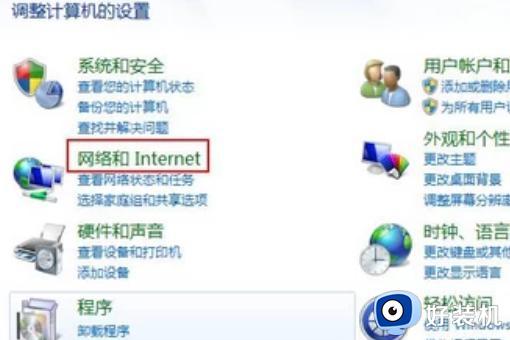
2、我们可以在出现的面板中找到“网络和共享中心”,点击进入。

3、在网络和共享中心中找到“设置新的连接或网络”这个选项。
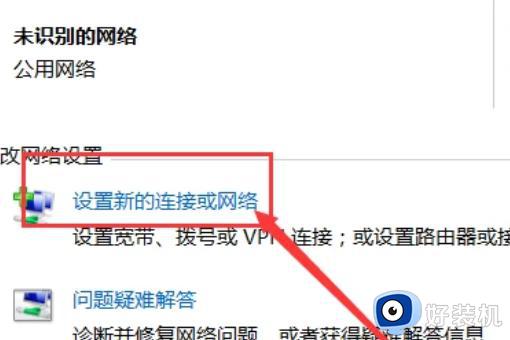
4、选择“连接到Internet”并点击“下一步”。
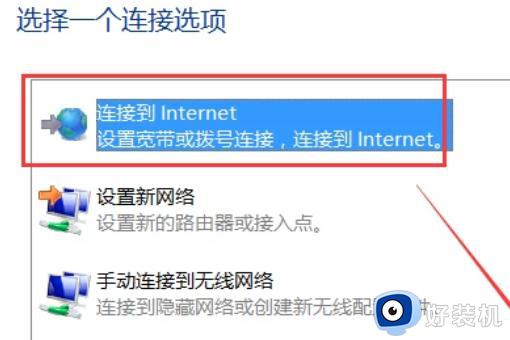
5、选择创建新连接。
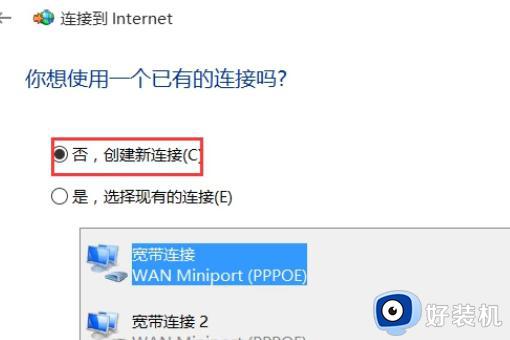
6、选择使用宽带连接。
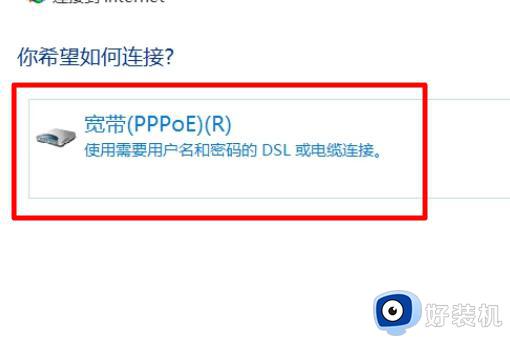
7、接下来,我们只需要在框中输入宽带的账号和密码。输入完成之后点击“连接”就可以了。
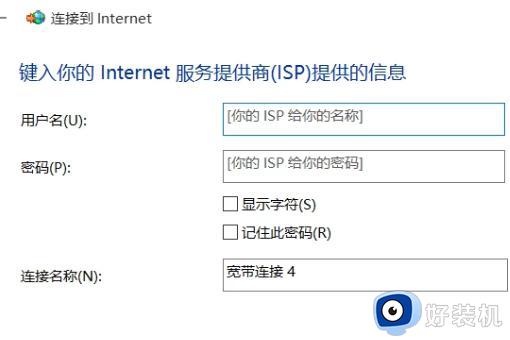
8、我们可以看到电脑已经连接到了Internet。
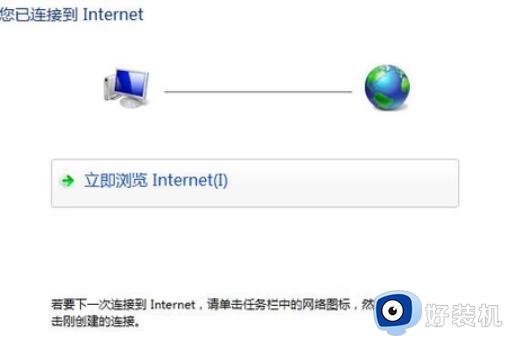
上述就是小编告诉大家的windows7插上网线连接网络详细步骤了,有需要的用户就可以根据小编的步骤进行操作了,希望能够对大家有所帮助。
windows7网线插好了怎么连接 windows7插上网线如何连接网络相关教程
- windows7台式电脑怎么连接宽带网络 windows7台式电脑宽带连接步骤
- windows7怎么连接无线网络wifi windows7如何连接无线网络wifi
- win7插网线连不上网怎么办 win7插上网线连不上网修复方法
- windows7只有宽带连接没有无线连接怎么办 windows7只有宽带连接没有无线处理方法
- 无线网络连接没有有效的ip配置win7怎么回事 windows7无线网络连接没有有效的ip配置如何处理
- win7插上无线网卡但找不到无线网络连接怎么解决
- 台式电脑windows7怎么连接wifi windows7台式怎么连接无线wifi
- windows7无法连接到无线网络的修复方法
- windows7怎么打开无线网络连接 win7如何打开无线网络
- win7系统插网线不能用怎么办 win7插网线不能上网解决方法
- win7访问win10共享文件没有权限怎么回事 win7访问不了win10的共享文件夹无权限如何处理
- win7发现不了局域网内打印机怎么办 win7搜索不到局域网打印机如何解决
- win7访问win10打印机出现禁用当前帐号如何处理
- win7发送到桌面不见了怎么回事 win7右键没有发送到桌面快捷方式如何解决
- win7电脑怎么用安全模式恢复出厂设置 win7安全模式下恢复出厂设置的方法
- win7电脑怎么用数据线连接手机网络 win7电脑数据线连接手机上网如何操作
win7教程推荐
- 1 win7每次重启都自动还原怎么办 win7电脑每次开机都自动还原解决方法
- 2 win7重置网络的步骤 win7怎么重置电脑网络
- 3 win7没有1920x1080分辨率怎么添加 win7屏幕分辨率没有1920x1080处理方法
- 4 win7无法验证此设备所需的驱动程序的数字签名处理方法
- 5 win7设置自动开机脚本教程 win7电脑怎么设置每天自动开机脚本
- 6 win7系统设置存储在哪里 win7系统怎么设置存储路径
- 7 win7系统迁移到固态硬盘后无法启动怎么解决
- 8 win7电脑共享打印机后不能打印怎么回事 win7打印机已共享但无法打印如何解决
- 9 win7系统摄像头无法捕捉画面怎么办 win7摄像头停止捕捉画面解决方法
- 10 win7电脑的打印机删除了还是在怎么回事 win7系统删除打印机后刷新又出现如何解决
